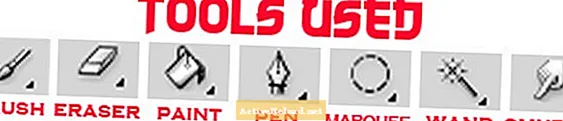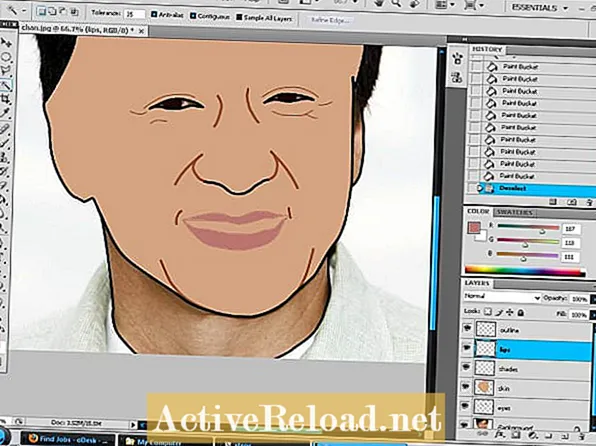تشتهر الرسوم المتحركة بألوانها النابضة بالحياة وشخصياتها المحببة وأعمالها الدعابة. من في العالم لا يعرف باغز باني أو ميكي ماوس؟ لا يقتصر معجبيهم في جميع أنحاء العالم على الأطفال فقط لأن معظم البالغين يجدونهم ممتعين للغاية أيضًا. قبل سنوات ، كان الرسم الكرتوني مخصصًا فقط للخبراء والفنانين الذين كرسوا معظم وقتهم لتسخير الفن. لحسن الحظ بالنسبة لنا اليوم ، تتوفر العديد من أدوات التصميم تحت تصرفنا والتي توفر لنا طريقة أسرع وأسهل لإنشاء أعمال فنية بما في ذلك الرسوم المتحركة.هل تساءلت يومًا كيف تبدو كرسوم متحركة؟ هل تريد مفاجأة طفلك بنسخة كرتونية من صورته؟ على عكس ما يفترضه معظمنا ، فإن رسم صورة كرتونية لا يتطلب مهارات تصميم ممتازة. كل ما تحتاجه هو برنامج تصميم موثوق به مثل محل تصوير، بعض زمن، و بلا قاع وحي. مع هذه العناصر الثلاثة ، يمكن لأي شخص رسم كاريكاتوري للصور في برنامج فوتوشوب. إذا كنت جاهلًا بكيفية البدء أو الأدوات التي يجب استخدامها لهذا المسعى ، فيمكن أن تساعدك هذه المقالة. فقط ضع في اعتبارك أنني بعيد كل البعد عن أن يُدعى خبير Photoshop. أنا ببساطة أتعامل مع الصور وأنشئ فنًا رقميًا كهواية وللحصول على استراحة من وظيفتي المجهدة ، لذا يرجى تحمل معي.
متطلبات:
فوتوشوب CS4 - يمكنك أيضًا استخدام أحدث إصدار أو حتى الإصدارات الأقدم نظرًا لأن هذا الدليل لن يتطلب مكونات إضافية أو أدوات رسومية)
موديل - اخترت جاكي شان لسبب وحيد هو أنني أحبه! أنا على الأرجح من أكبر المعجبين به هنا في الفلبين. لم أشاهد أفلامه الجديدة فحسب بل الأفلام الكلاسيكية أيضًا. المفضل لدي هو سيد مخمور مسلسل. إنه مضحك للغاية في الفيلم لدرجة أنني ما زلت أضحك حتى بعد مشاهدته للمرة التاسعة. يمكنك اختيار أي شخص كنموذج. فقط تأكد من أن الصورة التي تختارها ذات جودة ممتازة. يجب أن يكون وجه نموذجك واضحًا بما في ذلك الظلال والإضاءة حتى لا تجد صعوبة في العمل على تفاصيله.
2 ساعة على الأكثر - تمكنت من إنهاء هذا في أكثر أو أقل من ساعتين. أنا لست خبيرًا ، لذا من المحتمل أن نشارك نفس التجربة. سيؤدي امتلاك جهاز كمبيوتر أسرع وتنسيق ممتاز بين اليد والعين إلى تسريع هذه المهمة. علاوة على ذلك ، يمكن لأولئك الذين لديهم خبرة سابقة في معالجة الصور من خلال Photoshop القيام بعمل أفضل مقارنة بالأفراد عديمي الخبرة.
* لراحتك ، الخطوات والأدوات المهمة هي جريئة في الدليل بينما أسماء الطبقات كلها مائل.
أولاً ، إنشاء مستند Photoshop جديد. يمكنك القيام بذلك عن طريق النقر ملف-> جديد ...ستظهر نافذة حيث يمكنك تعديل الأبعاد والخصائص المهمة الأخرى لعملك. ما لا يقل عن 500 بكسل من العرض والارتفاع جيدان بما يكفي للتأكد من جودة عملك. أنا أعرف ما يدور في ذهنك. أريد صورة فائقة الجودة حتى يكون عرضها وارتفاعها بالآلاف. يمكنك القيام بذلك ولكن ستواجه مشكلة في تعديله باستخدام جهاز كمبيوتر بطيء. سيزداد حجم الصور أيضًا ، لذا سيكلفك التحميل مزيدًا من الوقت. بعد تحديد أبعاد صورك ، اضغط على نعم. ستحصل على لوحة قماشية جديدة بخلفية بيضاء. أظهر صورة النموذج الخاص بك عن طريق النقر ملف-> مكان ...حدد موقع الصورة واضغط مكان. إذا كانت الصورة صغيرة جدًا ، فما عليك سوى استخدام ملف اختر اداة واسحب نقاط نهايته أثناء الضغط على تحول زر حتى تتمكن من الحفاظ على نسبه. يمكنك أيضًا فتح الصورة مباشرةً باستخدام Photoshop مثل ما فعلته ولكن تأكد من أنها تحتوي بالفعل على أبعاد جيدة. ربما يكون إعداد صورة نموذجك هو أسهل جزء. دعنا نصل إلى الأكثر استهلاكا للوقت وهو تتبع الخطوط العريضة. أولاً ، ستحتاج إلى إنشاء طبقة جديدة وتسميته الخطوط العريضة. لإعادة تسمية طبقة ، ما عليك سوى النقر نقرًا مزدوجًا فوق اسمها الحالي وسوف يتحول إلى حقل قابل للتعديل. سنستخدم ملف أداة القلم للبحث عن المفقودين. يمكن لأولئك الذين لديهم قلم أيضًا استخدام أداة الفرشاة. خلاف ذلك ، فإن استخدام أداة القلم هو الطريقة الأكثر فعالية لتتبع الصورة. ما تتبعه يعتمد على أسلوبك. في هذا المثال ، تتبعت وجه وأذني وعينين وأنف جاكي شان. مطلوب ممارسة مستمرة لكي تكون خبيرًا في استخدام أداة القلم. يمكنك أولاً تتبع أشكال أو رسومات بسيطة لتعريف العملية. بمجرد الانتهاء من التتبع ، انقر على اليمين، بينما لا تزال أداة القلم نشطة و طبقة المخطط التفصيلي المحددة، ثم اضغط على مسار السكتة الدماغية… ستظهر نافذة صغيرة مع حقل قائمة منسدلة. إختر فرشاة إذا لم تكن القيمة المحددة مسبقًا ، فاضغط على نعم. ستلاحظ أنه سيتم تتبع المسار الذي أنشأته باستخدام أداة القلم منذ فترة. تأكد من تعديل ملف خصائص الفرشاة مثلها اللون و بحجم قبل الخوض في العملية حتى تحصل على الناتج الذي تريده. في هذا المثال ، بلدي لون الفرشاة هو أسود بحجم 7 بكسل. دعنا ننتقل إلى تلوين بشرة جاكي شان. قم بإنشاء طبقة جديدة وتسميته لون البشرة. استخدم ال أداة العصا السحرية وانقر على الجزء الداخلي للمخطط التفصيلي. سيتم الاختيار. حدد ملف لون البشرة طبقة ثم استخدم دلو دهان أداة لملء المنطقة المحددة باللون. هذا هو! كرر العملية للأذنين والرقبة. دعونا نفعل الفم هذه المرة. قم بإنشاء طبقة جديدة وسمها شفه. تأكد من أنه فوق لون البشرة طبقة. تتبع شفاه جاكي شان مع أداة القلم واملأه بالألوان باستخدام ملف أداة سطل الدهان تمامًا مثل ما كنا عليه منذ فترة. قم بإنشاء طبقة جديدة تحت ال شفه وسمها أسنان. لون أسنان النموذج ببساطة باستخدام أداة الفرشاة. نظرا إلى أسنان طبقة تحت شفه، لا داعي للقلق بشأن التداخل ، فما عليك سوى السكتة الدماغية حتى تمتلئ جميع أجزاء الأسنان باللون الأبيض. استخدم أداة الفرشاة لتتبع كل سن. استخدم لونًا رماديًا فاتحًا وحجم فرشاة صغير جدًا. في هذا المثال ، يبلغ حجمها 1 بكسل فقط. الغرض الرئيسي منه هو فصل أحد الأسنان عن الأخرى ، وقد لا يكون مرئيًا بوضوح ولكنه يقوم بالمهمة على أكمل وجه. التالي حتى العيون. الأمر ليس معقدًا جدًا في هذا المثال نظرًا لأن عيون جاكي شان بالكاد تُرى. قم بإنشاء طبقة جديدة وسمها عيون. استخدم ال أداة التحديد البيضاوي لتتبع تلميذ جاكي شان. بمجرد حصولك على الحجم المناسب ، املأ التحديد باللون باستخدام ملف أداة سطل الدهان. رتب طبقاتك بحيث يكون ملف عيون طبقات أدناه لون البشرة. استخدم ال أداة الفرشاة لتلوين الجزء الأبيض من العين. لا تقلق بشأن التداخل لأنه سيكون مخفيًا أسفل لون البشرة طبقة. سيجعل الشعر النسخة الكرتونية لجاكي شان تبدو أفضل بكثير. قم بإنشاء طبقة جديدة وسمها شعر. تأكد من أنها الطبقة العليا. ما عليك سوى تتبع شعر نموذجك باستخدام أداة القلم. املأها باللون الأساسي ، ويفضل الأسود ، من خلال أداة سطل الدهان. تتم الإبرازات عن طريق تمشيط أجزاء معينة من الشعر أداة الفرشاة واستخدام أداة لطخة لتحقيق التأثير المطلوب. قد يبدو الأمر معقدًا ولكن صدقني ، إنه سهل جدًا. قم بإنشاء طبقة جديدة للحواجب واستخدمي ببساطة ملف أداة الفرشاة للبحث عن المفقودين. تأكد من أن الحاجب طبقة فوق طبقة الجلد لذلك سيكون مرئيًا.